前回までで最低限のWooCommerce初期設定は完了しました。 ここからは商品登録に入ります。
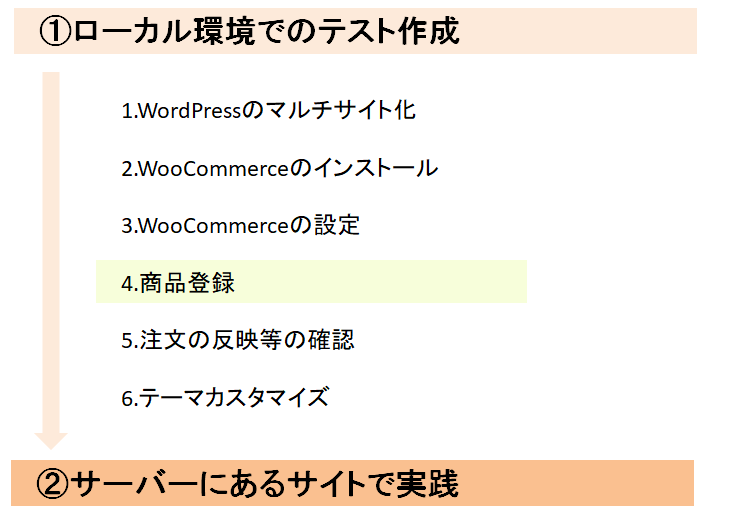
お客様に商品がどのように見えるか、サンプル商品を登録して確認していきましょう。
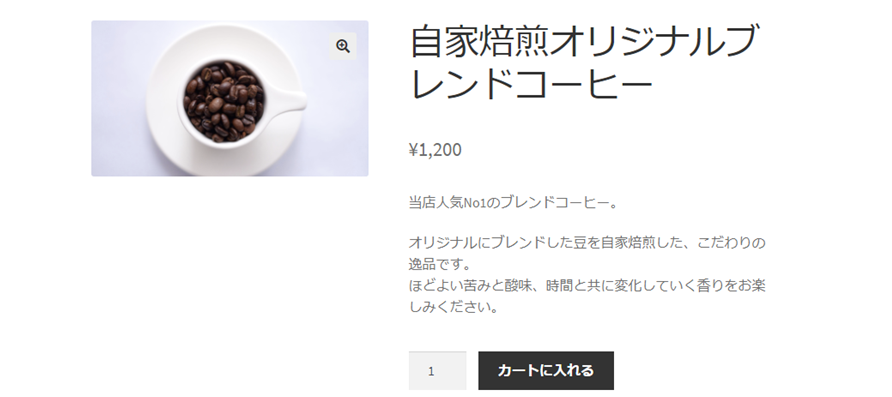
1.カテゴリーとタグの作成
商品を登録する前に、商品をカテゴライズするためのカテゴリーとタグを作っておきます。
ブログ記事と同じく商品登録画面で作成することも可能です。 が、商品登録画面上で作成するとカテゴリーの説明文やスラッグを入力することは出来ません。このため解説では先に登録する方法を使用します。
商品を登録してから考えたい、という方はこの項目を飛ばして 2.商品登録に進んで頂いても構いません。
カテゴリー作成
管理画面面上部の管理バーからショップページのダッシュボードを開いてください。
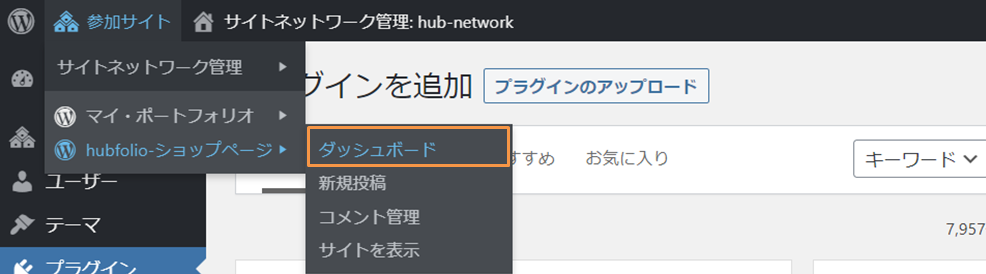
左メニューの「商品」部分にカーソルを重ねます。
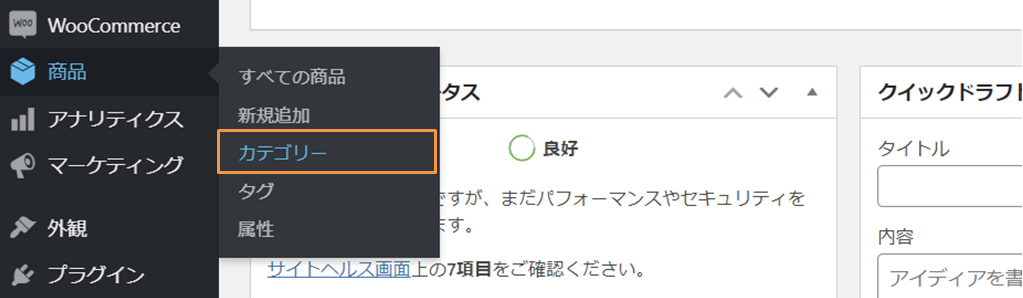
図のように子メニューが表示されます。 カテゴリーをクリックし、商品カテゴリーのページを開きます。 WordPressでブログを書かれたことがある方には見覚えのある画面ではないでしょうか。
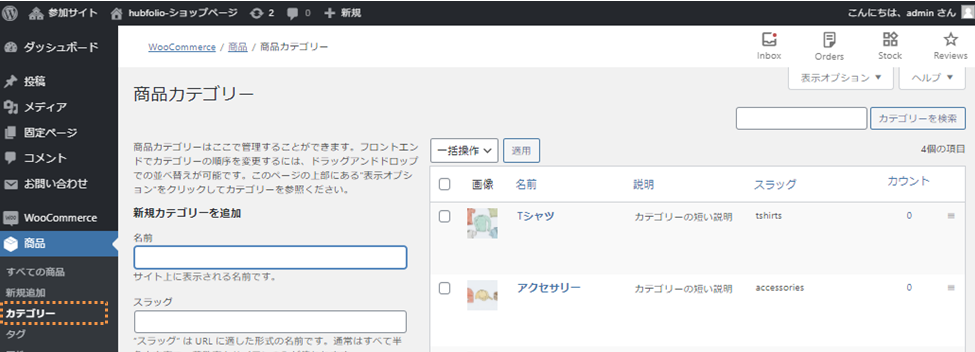
WooCommerceインストール時、自動的に登録されれたカテゴリーが表示されています。
今回はこちらを使わず、1つカテゴリーを作ってみましょう。 解説と同じでも、お好きな形で設定して頂いても構いません。
「新規カテゴリーを追加」という文字の下にあるフォームに、作成したいカテゴリーの情報を打ち込んでいきます。スラッグの部分は半角小文字で設定するのが確実です。
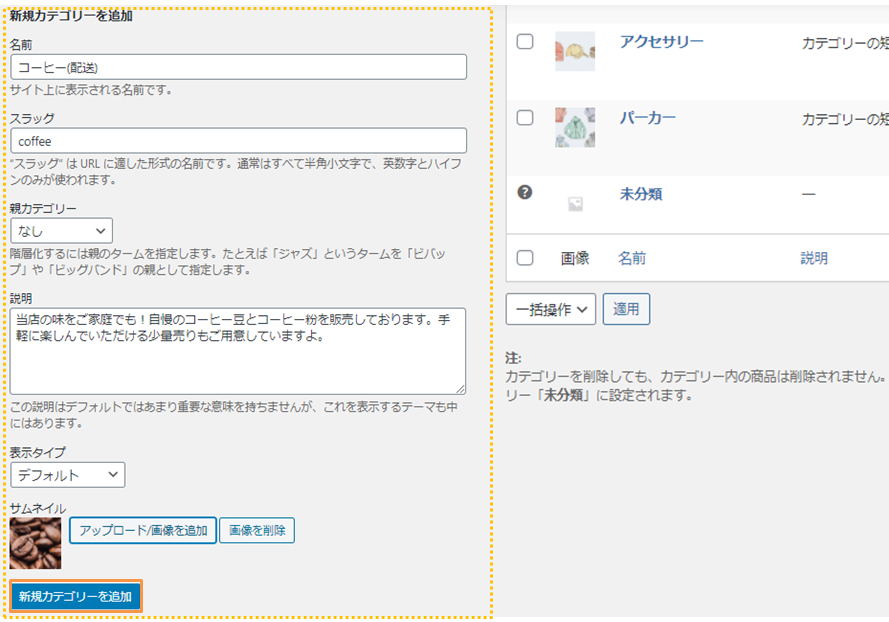
フォーム部分の入力が終わったら「新規カテゴリーを追加」ボタンをクリック。 右側のカテゴリー一覧部分に反映されれば完了です。
タグ作成
必要があれば、各商品に設定するタグの作成も行ってください。 商品タグの設定はショップの管理画面>商品>タグから行います。
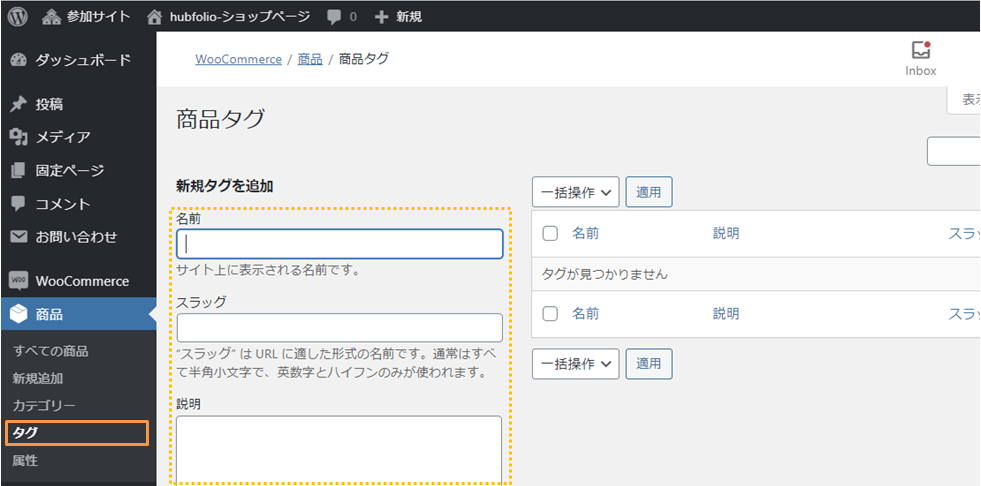
フォームはカテゴリーと同じです。 タグの名前、スラッグ、説明を入力して「新規タグを追加」ボタンで登録してください。 右側のタグ一覧部分に反映されれば完了です。
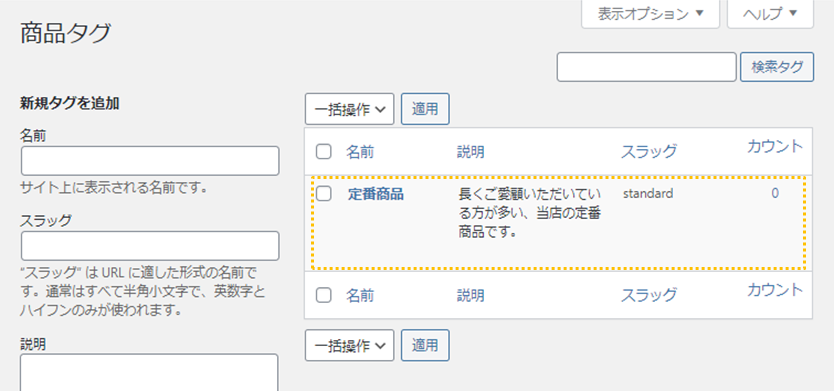
2.サンプル商品の登録
では、いよいよサンプル商品を登録してみましょう。 商品の追加は管理画面左メニュー > 商品 > 新規追加 から行います。
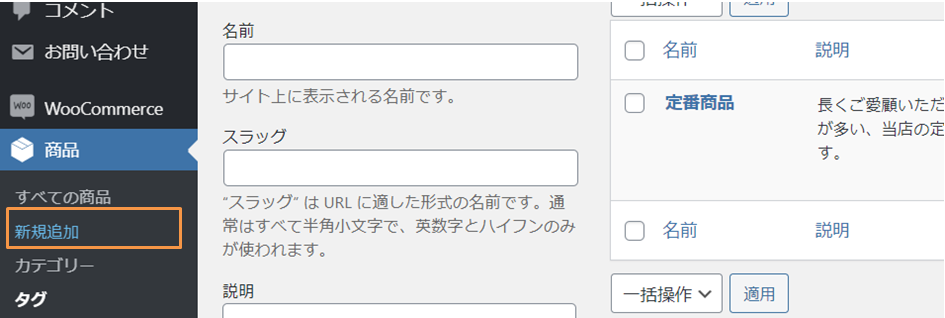
新規追加をクリックすると、エディター画面が開きます。 ここに商品の説明や金額等を入力して、1つの商品ページを作成します。
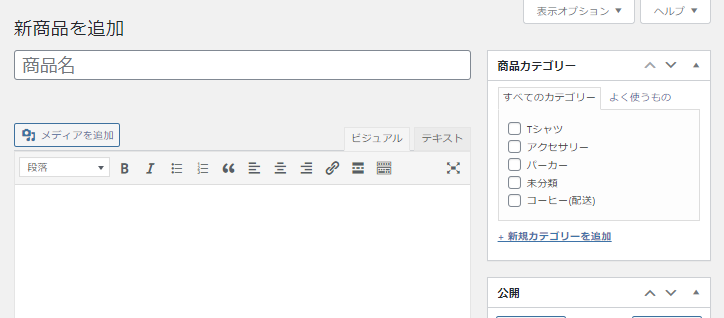
各入力箇所はブログの記事作成画面と似ていますが、 本文を入力するエリアの下に ・商品データ ・商品の簡単な説明 という箇所があるのが違いです。
また、カテゴリー等を設定する右側のエリアには ・商品画像 ・商品ギャラリー というWooCommercesの項目があります。
サンプル商品はお好きに入力して頂いて構いません。 商品データーの欄は細かい設定が可能ですが、今回は金額のみ入れてみて下さい。
各項目の設定が終わったら、下書き保存します。 プレビューで表示を確認してみましょう。
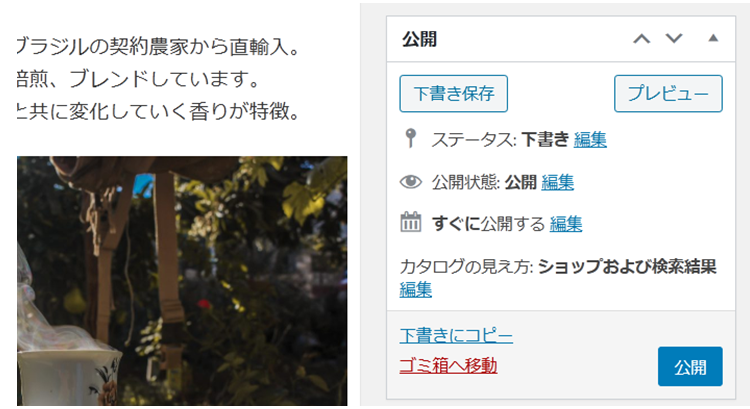
各入力箇所は下図のような形で、商品詳細画面上に反映されます。
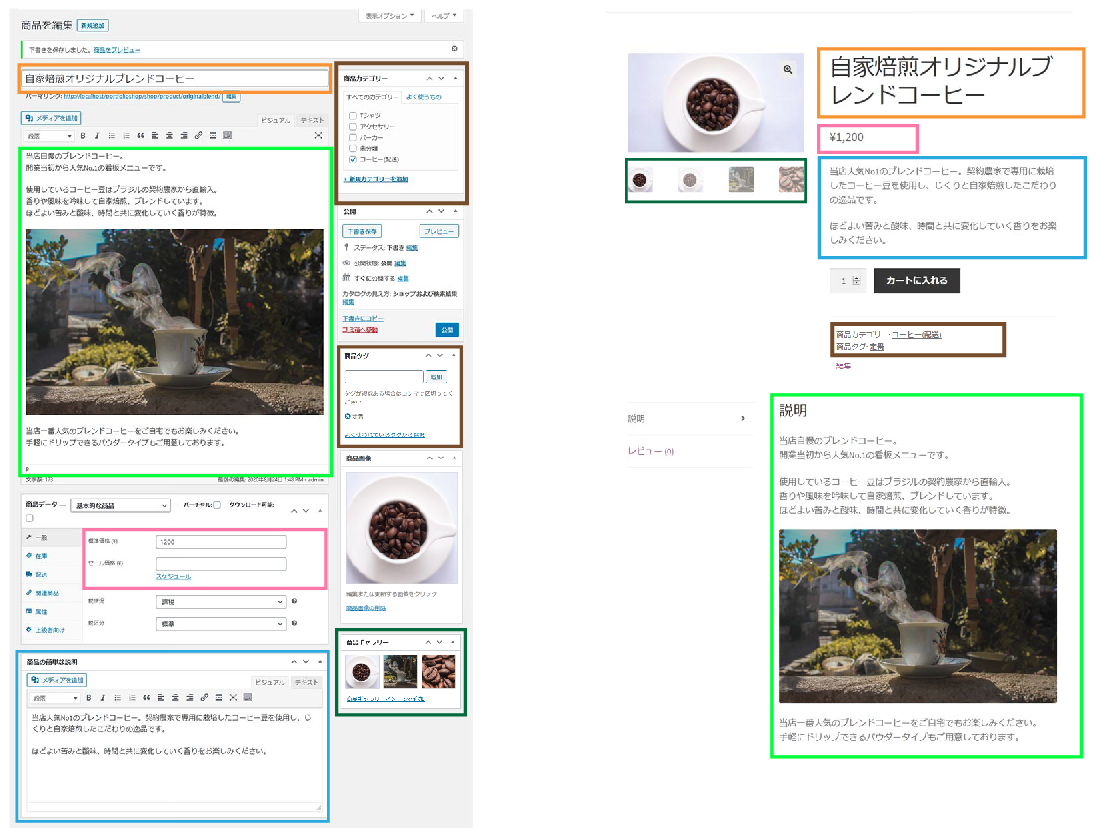
エディターでは下部にある「商品の簡単な説明」の方が、実際の商品ページでは上部に表示されていますね。画像ギャラリー部分ではコーヒーカップの写真が2枚入っているので、商品画像(アイキャッチ)に登録したものは自動的にギャラリーにも追加されていることが分かります。
エディター画面とプレビューを見比べて、ベストな説明の書き方などを考えてみて下さい。
これで基本的な商品登録の流れは終了です。 登録したサンプル商品は「公開」に設定しておいてください。
次回はもう少し細かい部分を見ていきましょう。
